Puoi personalizzare lo stile dei tuoi documenti dalla sezione Impostazioni del menu laterale, cliccando poi Personalizzazione.
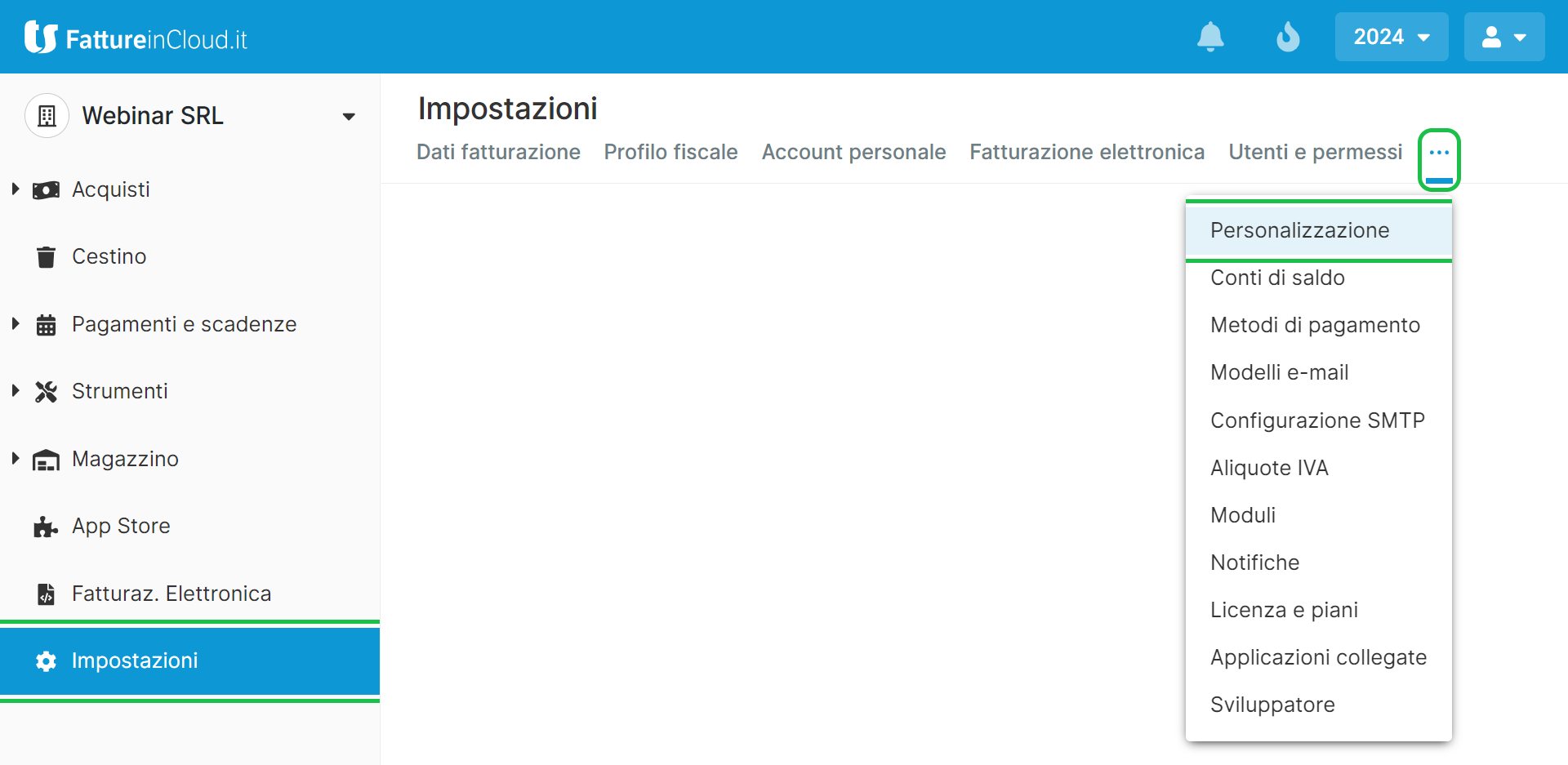
All'interno della sezione, seleziona i modelli grafici da impostare per i diversi tipi di documenti.

Puoi impostare il colore del modello grafico scelto e, se ne hai bisogno, puoi variare i margini del documento e numerare i documenti a tre cifre anziché una (es. 007 invece di 7).
Puoi inoltre personalizzare il font (tipo di carattere) dei tuoi documenti.
Se hai acquistato la licenza puoi rimuovere il Watermark laterale dai documenti PDF "Generato con Fatture in Cloud". |
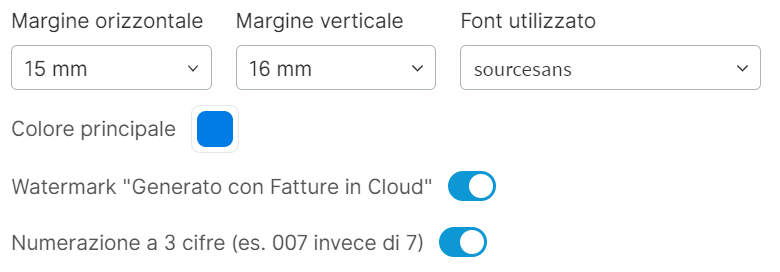
Puoi inserire delle Note di default, cioè delle note che verranno applicate in fondo alla pagina di tutti i documenti PDF.
Il riquadro di inserimento ti permette di personalizzare agevolmente il contenuto.
Le note predefinite sono presenti solamente sul documento di cortesia (formato PDF), non vengono riportate nei Documenti elettronici (formato XML). |
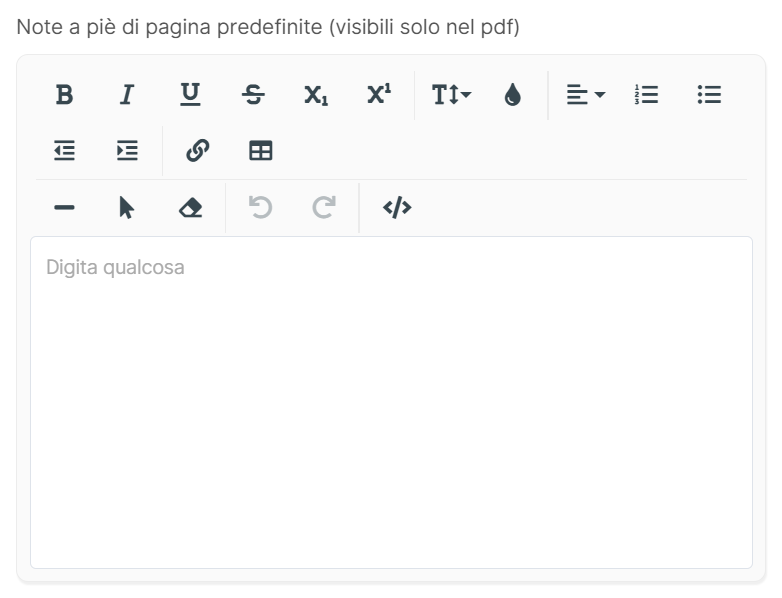
Le note di default non sono presenti nei Documenti di Trasporto. Vengono mostrate nei DDT solo se tali documenti sono generati direttamente da fatture - preventivi - ordini - proforma - ricevute - rapportini. |
A destra della pagina puoi visualizzare le anteprime dei documenti e, se non soddisfatto, continuare ad apportare variazioni.
Scelte le modifiche definitive, clicca il tasto per applicarle.
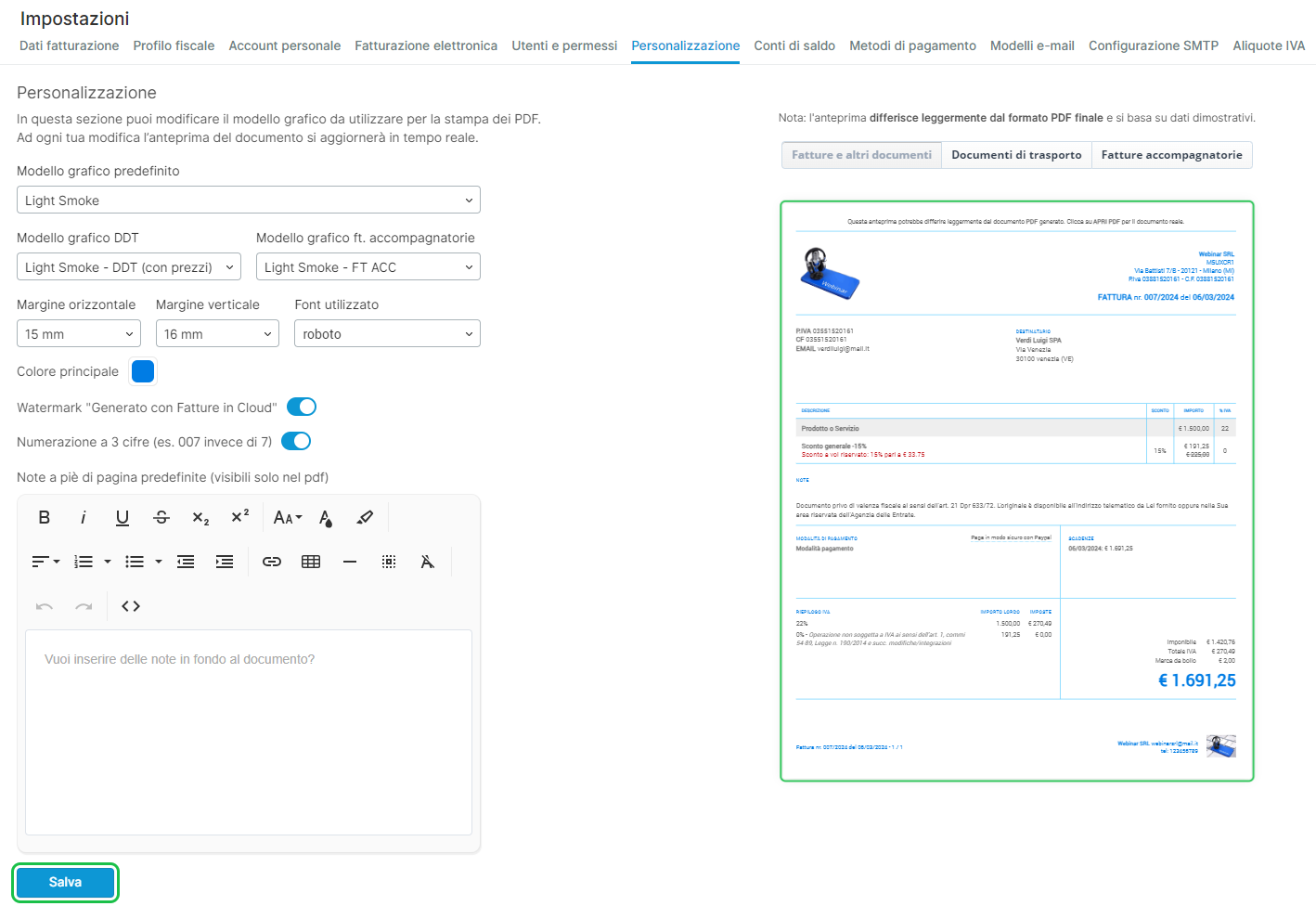
Attenzione Le modifiche non sono retroattive, non si applicheranno quindi ai documenti già emessi, ma saranno visibili sui nuovi documenti che genererai dal salvataggio in poi. |
Come posso modificare l'IBAN che viene indicato in automatico nella fattura?
Se desideri modificare l’IBAN visualizzato in una fattura, non è necessario intervenire sul modello grafico del documento, ma sui dati predefiniti relativi al metodo di pagamento.
Per farlo, accedi alla sezione Impostazioni→ Metodi di pagamento e rimuovi il metodo attuale come predefinito cliccando sull’icona della stellina . Poi seleziona un altro metodo di pagamento, con l’IBAN corretto, impostandolo come nuovo predefinito.
Per maggiori dettagli sulla richiesta, segui la procedura illustrata nella seguente guida Configura i Metodi di pagamento.

